Vytváranie funkčných miest
Organizácie poskytujúce služby v teréne často pracujú so zákazníkmi, ktorí majú veľké alebo zložité pracoviská, ako sú sklad alebo viacposchodová kancelárska budova. Technici nemôžu strácať čas hľadaním pracoviska. Musia presne vedieť, kam majú ísť vykonávať svoju prácu. To je účelom funkčného umiestnenia na pracovnom príkaze.
V službe Field Service vám funkčné umiestnenia umožňujú špecifikovať granulárne, hierarchické pracoviská. Napríklad nasledujúci vzťah predstavuje umiestnenie tlačiarne s názvom „Acct-10“ na treťom poschodí v budove A v areáli zákazníka:
- kampus
- Budova A
- Poschodie 3
- Tlačiareň Acct-10
- Poschodie 3
- Budova A
Požiadavky
Vytvorte funkčné miesto
V službe Field Service vyberte oblasť Služba . V časti Zákazníci vyberte možnosť Účty a potom otvorte záznam o účte služby.
Vyberte kartu Aktíva a miesta .
Vyberte tri bodky (…) a potom vyberte Nové umiestnenie.
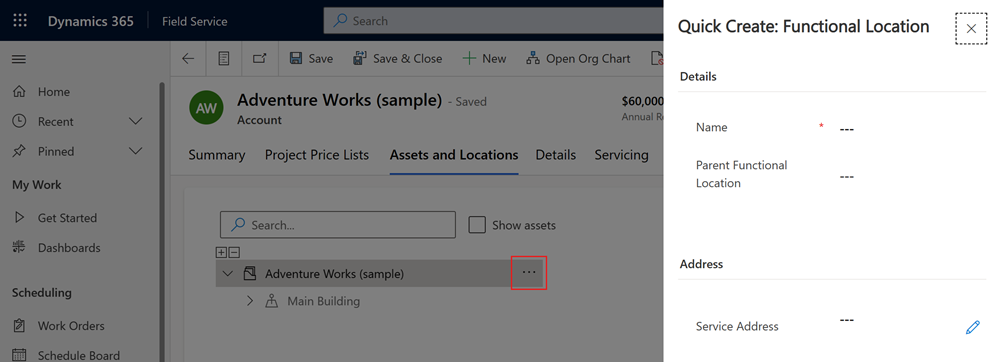
Zadajte Názov a Adresa služby.
Voliteľné:
- Ak je toto umiestnenie súčasťou hierarchie, zadajte jeho Nadradené funkčné umiestnenie. Tento krok môžete preskočiť a umiestnenie presunúť na jeho miesto v existujúcej hierarchii neskôr.
- Vyberte Funkčný typ polohy , ktorý vám pomôže kategorizovať miesta rovnakého typu. Napríklad sklady alebo administratívne budovy.
- Zadajte Nákladové stredisko pre faktúry súvisiace s miestom.
- Všimnite si E-mailovú adresu pre správnu kontaktnú osobu miesta.
- Nastavte Dátum otvorenia na označenie prvého otvorenia miesta.
- Pre miesto vyberte Hlavné časové pásmo .
Vyberte položku Uložiť.
Nové umiestnenie sa zobrazí v zozname. Podľa potreby ho môžete presunúť do existujúcej hierarchie.
- Podkomponent aktíva nemôžete presunúť na funkčné umiestnenie, ktoré sa líši od funkčného umiestnenia nadradeného aktíva. Pevný disk a počítač, ktorého je súčasťou, nemôžu byť umiestnené na rôznych miestach.
- Ak presuniete podkomponent pod nového rodiča s iným funkčným umiestnením, funkčné umiestnenie nového rodiča nahradí pôvodné funkčné umiestnenie aktíva. Ak premiestnite obrazovku z počítača v budove A do počítača v budove B, obrazovka prevezme umiestnenie počítača v budove B.
Vyberte miesto v zozname, aby ste o ňom zobrazili informácie.
Vytvorte a priraďte funkčné typy miest
Na zoskupenie miest použite funkčné typy miest. Funkčné typy miest vám umožňujú rýchlo aplikovať šablóny vlastníctva na skupinu miest.
V službe Field Service vyberte oblasť Nastavenia a potom vyberte Typy funkčných umiestnení.
Stlačte možnosť Nové.
Zadajte Názov pre typ funkčného miesta.
Vyberte položku Uložiť.
Pridajte prostriedky na funkčné miesto
Majetok zákazníka je možné priradiť k funkčnému umiestneniu, aby ho mohli technici v teréne nájsť.
Na karte Aktíva a miesta vyberte Zobraziť aktíva , aby ste zobrazili zoznam aktív, ktoré sú priradené ku každému miestu. Viaceré účty môžu byť spojené s funkčnou hierarchiou miest.
Vyberte funkčné umiestnenie a potom vyberte tri bodky (…).
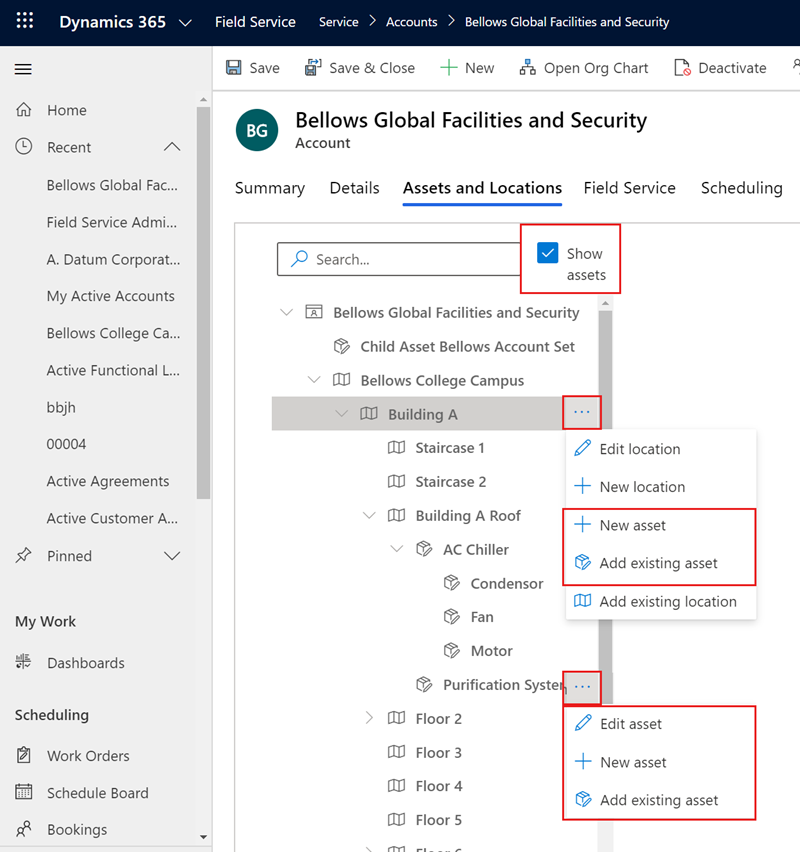
Pridajte aktívum zákazníka na miesto:
Ak chcete priradiť existujúce aktívum zákazníka k umiestneniu, vyberte Pridať existujúce aktívum. Vyhľadajte a vyberte dielo. Ak aktívum ešte neexistuje, vyberte Nové aktívum zákazníka , vytvorte ho a pridajte ho na miesto.
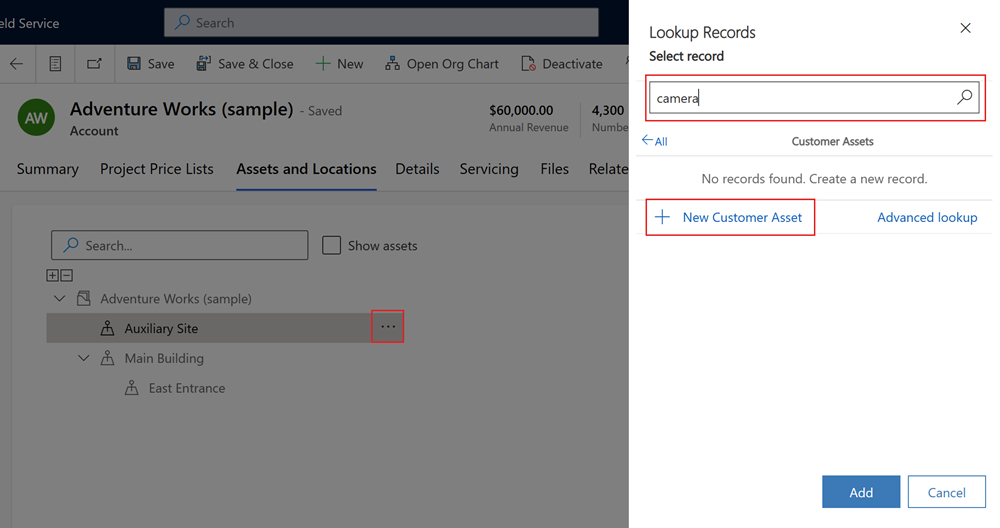
Ak chcete vytvoriť zákaznícke aktívum a potom ho priradiť k umiestneniu, vyberte Nové aktívum.
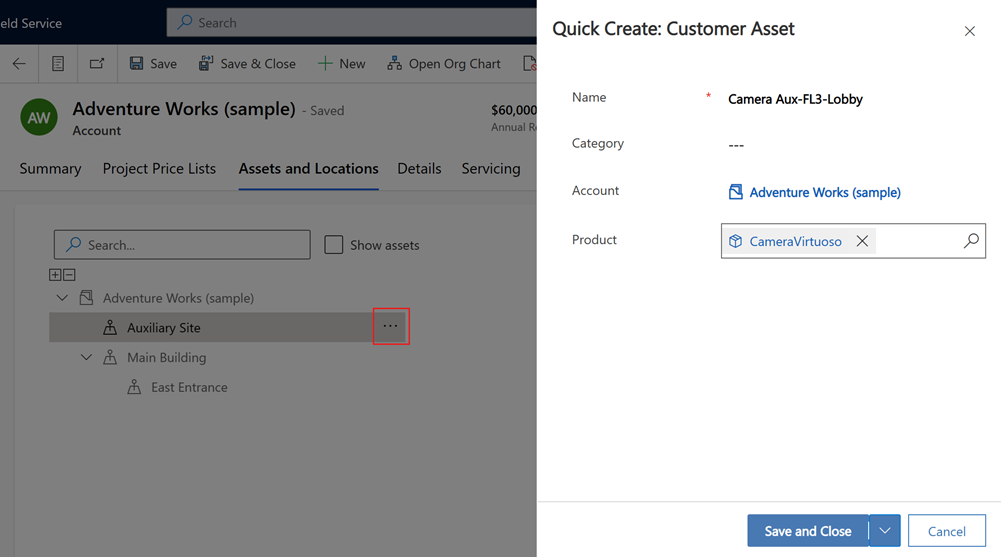
Vyhľadajte funkčné miesto alebo majetok
Pomocou vyhľadávacieho poľa vyhľadajte funkčné miesto. Ak chcete vyhľadať aktíva a miesta, vyberte Zobraziť aktíva. Zodpovedajúce výsledky vyhľadávania sú zvýraznené.
V prípade väčších alebo zložitejších hierarchií rozbaľte alebo zbaľte výsledky pomocou Rozbaliť všetko (+) a Zbaliť všetko (−).
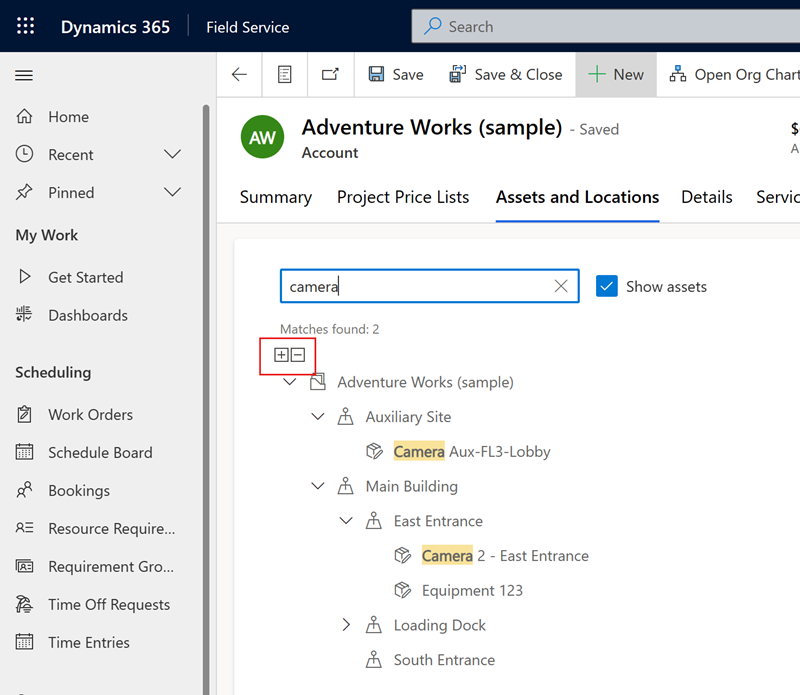
Prepitné
V prípade hierarchií aktív vás informačná ikona vedľa aktíva informuje o umiestnení súvisiaceho aktíva.
Pozrite si nasledujúce video, kde sa dozviete viac o vyhľadávaní funkčných umiestnení a aktív.
Pridajte funkčné miesto do objednávky prác
Priraďte funkčné miesto k pracovnej objednávke , aby ste technikom v teréne uľahčili nájdenie aktíva zákazníka, na ktorom môžu pracovať.
Ak nenastavíte funkčné umiestnenie, systém použije adresu služby v objednávke prác. Ak neexistuje žiadna servisná adresa, systém použije adresu kontaktu, ktorý problém nahlásil.
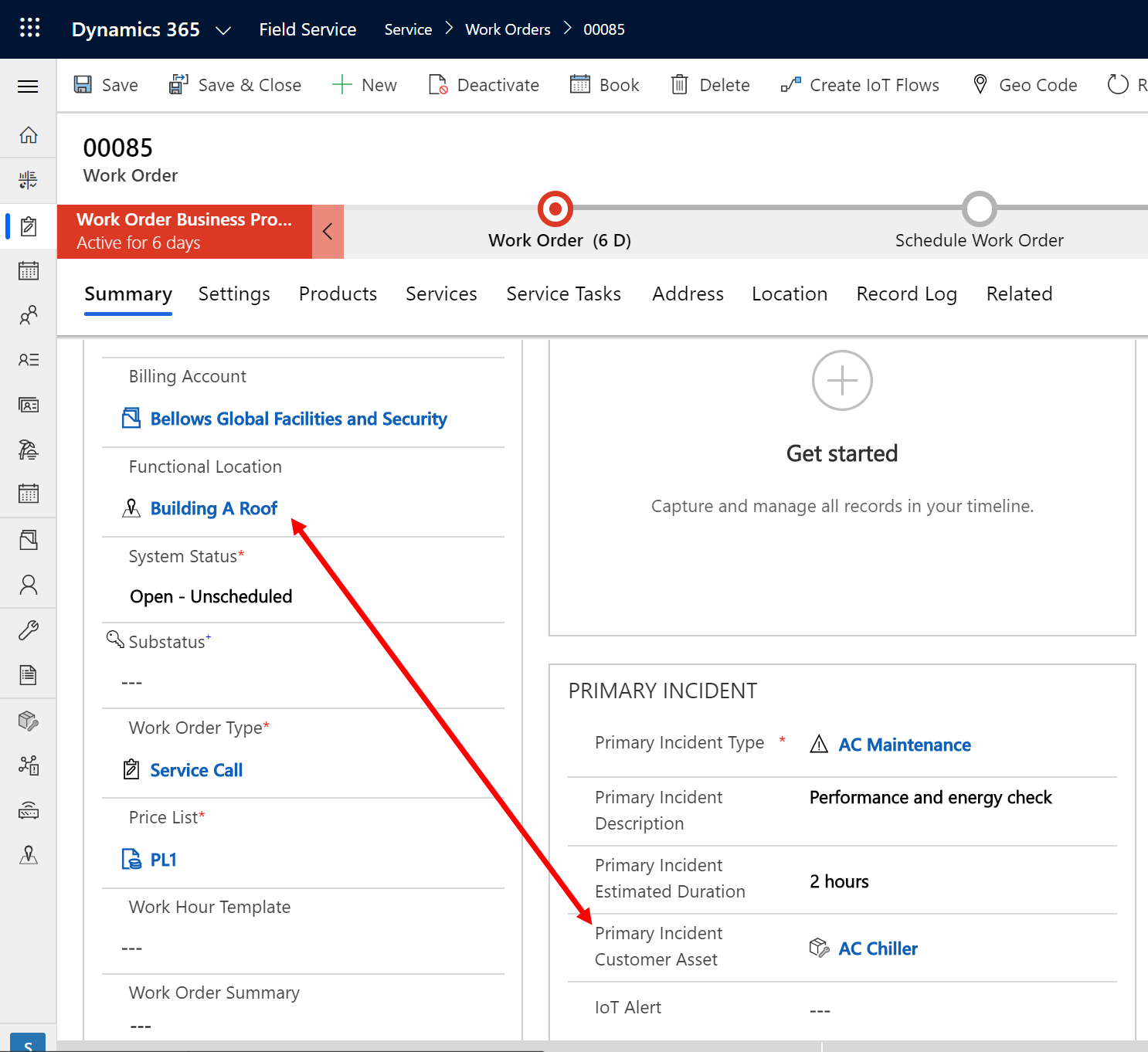
Ak vyberiete funkčné miesto, na karte Poloha pracovného príkazu sa zobrazí adresa miesta a súradnice zemepisnej šírky a dĺžky.
Pridajte do objednávky prác viacero funkčných umiestnení
Funkčné umiestnenie na objednávke prác odráža umiestnenie primárneho incidentu. Ak je potrebné vykonať viac práce, pridajte incidenty do pracovného príkazu. Ak niektoré alebo všetky tieto práce zahŕňajú aktíva na inom mieste ako primárny incident, môžete pre každý incident pracovného príkazu vybrať iné funkčné miesto.
Napríklad technik musí ísť do dvoch rôznych budov, aby vykonal údržbu systému HVAC zákazníka. Pracovný príkaz by obsahoval dva incidenty, každý s príslušným funkčným umiestnením.
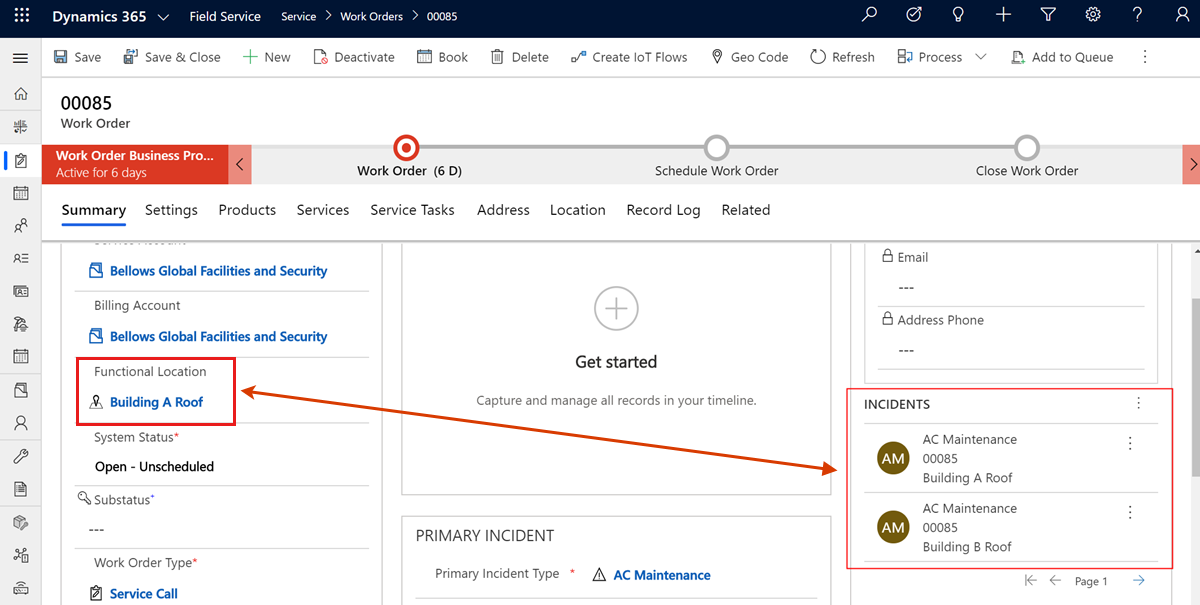
Funkčné miesta v mobilnej aplikácii
Technici si môžu zobraziť funkčné umiestnenie pracovného príkazu v Dynamics 365 Field Service mobilnej aplikácii. Ak je aplikácia pripojená k internetu, môžu si tiež prezerať a interagovať s hierarchiami aktív a funkčných miest zákazníka.
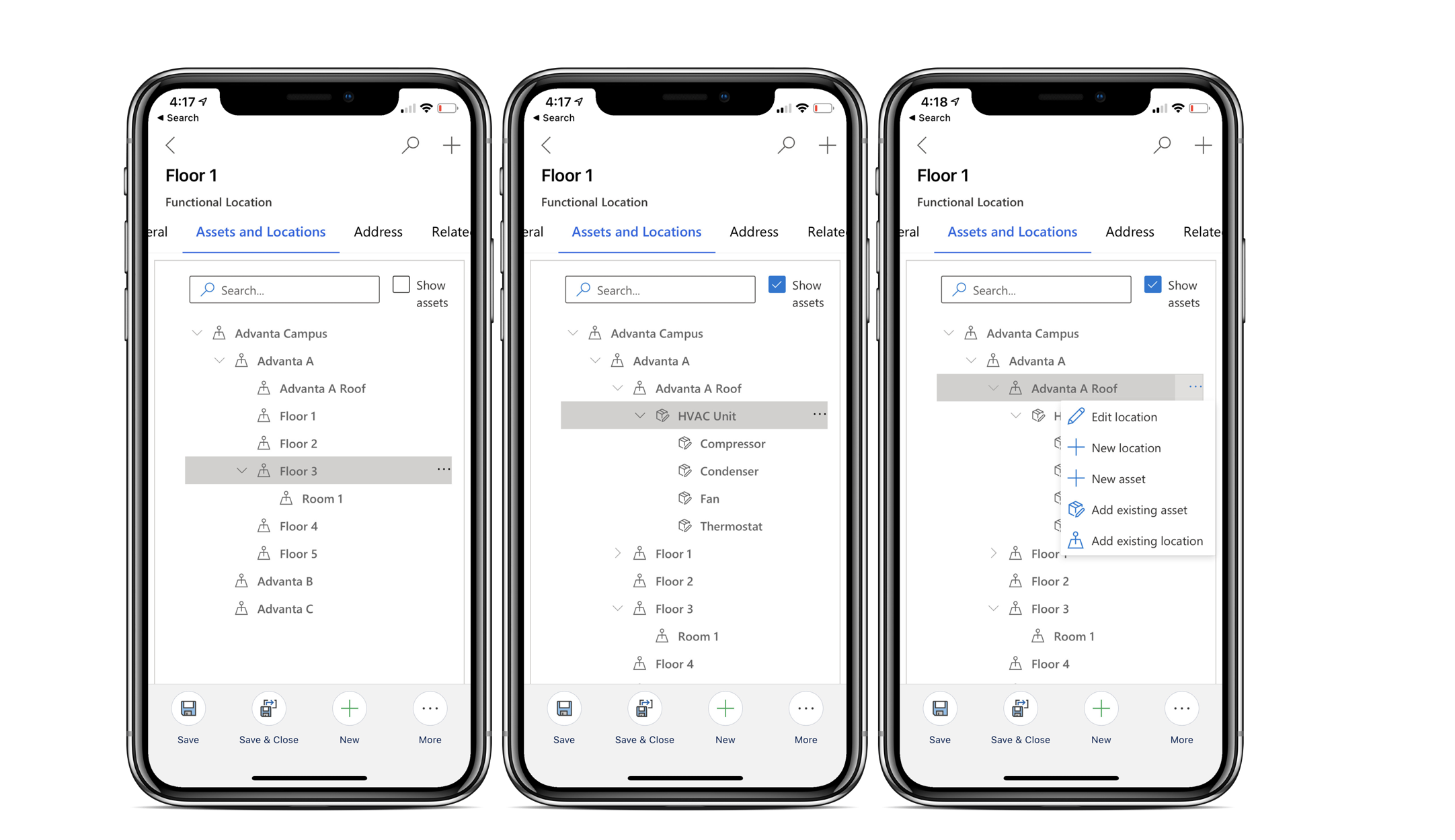
Nasledujúce video ponúka sprievodcu používaním funkčných miest v mobilnej aplikácii Field Service.
Poznámka
Filtrovanie funkčných umiestnení podľa servisného účtu nie je podporované v mobilnej aplikácii Field Service s povolenou offline funkciou.
Funkčné miesta pre puzdrá
Ak sa pracovný postup služby vašej organizácie začína Prípadom, môžete k nemu priradiť aj funkčné miesta, v zázname prípadu Poľná služba tab.
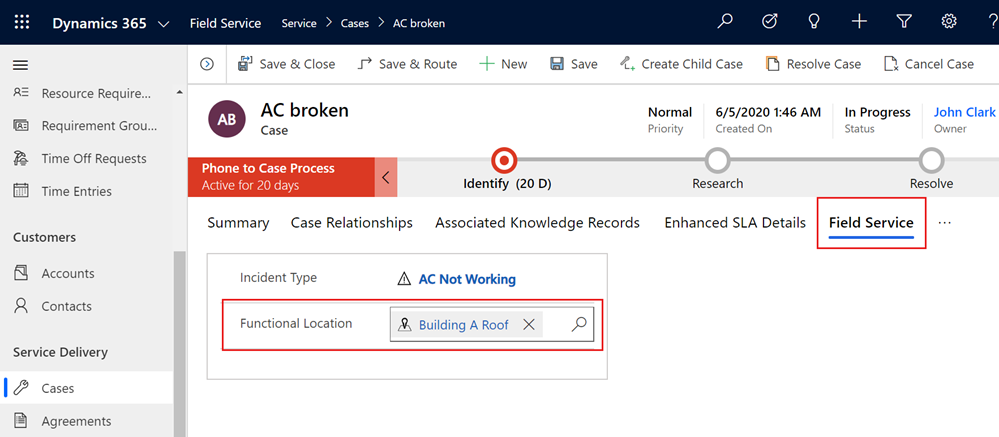
Funkčné miesta pre servisné zmluvy
Otvorte dohodu. V časti Nastavenie rezervácie vyberte alebo vytvorte nastavenie rezervácie podľa dohody.
V časti Incidenty vyberte alebo vytvorte incident rezervácie podľa dohody a potom vyberte funkčné miesto.
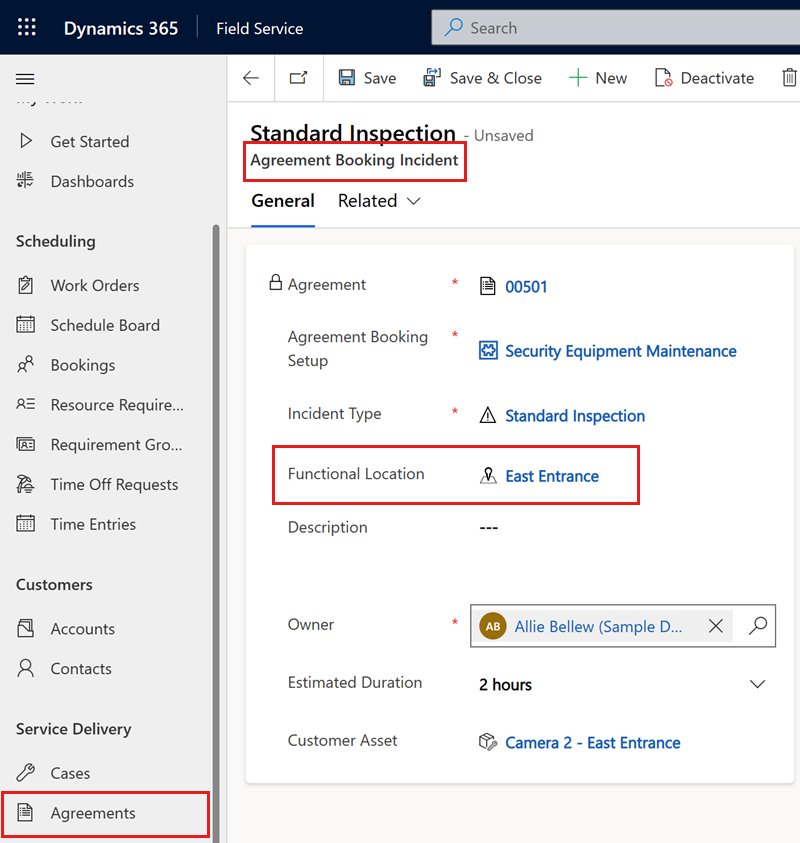
Pozrite si tiež
Pripomienky
Pripravujeme: V priebehu roka 2024 postupne zrušíme službu Problémy v službe GitHub ako mechanizmus pripomienok týkajúcich sa obsahu a nahradíme ju novým systémom pripomienok. Ďalšie informácie nájdete na stránke: https://aka.ms/ContentUserFeedback.
Odoslať a zobraziť pripomienky pre